Что значит ошибка 504
Чтобы возобновить нормальную работу гаджета, необходимо понять, что значит ошибка 504, почему она возникает в виртуальном магазине. Play Market — это универсальный магазин, необходимый для удобного скачивания и установки программ на телефоне, оснащенном системой Андроид.
Использовать Google Play можно для просмотра, поиска, потоковой передачи или загрузки контента на свой мобильный телефон, компьютер, телевизор, часы или другое совместимое устройство. Оно популярно удобным интерфейсом, простой навигацией, наличием бесплатных программ. Каждый пользователь, который желает использовать маркет, должен быть зарегистрирован в системе, указав возраст и получив личный аккаунт. Это делается для ограничения потока контента, ведь дети очень часто находят приложения, которые не предназначены для их глаз.
Код ошибки 504 в приложении Play Market сигнализирует о том, что:
- невозможно скачать приложение;
- установка обновлений заблокирована.

Аккаунт — это личный кабинет, который можно легко поменять, вписав почту, но вместе с этим может случиться сбой, что приводит к нарушениям. Исходя из этого, можно сделать вывод: если система не имеет доступа к личному кабинету пользователя, он не может скачать файл или программу, возникает ошибка 504.
При установке приложения Play Market или регистрации в нем каждый клиент задает определенный путь для скачивания файла. Он может устанавливаться по умолчанию. Отследив его, можно обозначить ряд причин, которые могут препятствовать нормальному скачиванию, в зависимости от того, на каком из уровней появилась проблема. Если путь указан неверно, папка, на которую он был ориентирован, заблокирована или удалена, возникает ошибка 504. Возможно, для хранения была установлена SD-карта. Но она извлечена неправильно, не определяется гаджетом, переполнена, тогда приложение даст знать об этом с помощью кода.
Некоторые пользователи применяют для повышения функциональной способности Play Market прокси-сервер. Простым языком, это посредник, который перенаправляет путь сохранения файла. Это делается для скачивания программ, к которым нет доступа в некоторых регионах, устранения надоедливой рекламы или использования HTML-кодировки. Это еще одно звено, которое может функционировать неправильно, вследствие чего возникает ошибка 504.

Каждое приложение, связанное с интернетом, ориентируется на установленную дату и время. С учётом этих параметров скачиваются файлы, выходят обновления. При определенных нарушениях в работе они могут сбиться, что будет препятствовать нормальной работе. В таком случае приложение обозначает ошибкой, что не справляется с поставленной задачей загрузки. Например, дата стоит на 2016 год, а приложение вышло в 2017 году. Эта несостыковка приводит к сбою.
Также, если приложение обновлено, но год стоит неправильный, оно перестанет функционировать. Заданные параметры не позволят ему работать в этом временном промежутке, ведь их не существовало.
Play Market постоянно обновляется, меняются некоторые характеристики, которые могут нарушить привычное функционирование и заблокировать скачивание. Случается, что во время переустановки происходят сетевые сбои, из-за чего она не проходит правильно. В результате магазин не может выполнять определённые задачи из-за неполноценного программного оснащения, необходимого для функционирования, в результате возникает ошибка 504.
Несмотря на то что все эти факторы слабо взаимосвязаны, кодировка может быть одинаковой. Это значит, необходимо последовательно проверить все возможные проблемы — от легких до сложных, чтобы восстановить работу.
Причины появления ошибки 504
Заметив при скачивании приложения уведомление «Ошибка 504», необходимо выполнить некоторые действия, которые помогут быстро обозначить проблему и придумать, что делать.
Исходя из уже изученных данных, которые необходимы для нормального функционирования Play Market, можно сделать вывод: ошибка 504 возникает в случаях:

- неправильно выбранного часового пояса;
- ошибки при установке текущей даты;
- некорректной установки обновлений;
- перегруженной памяти приложения или устройства;
- большого количества кэша, мусорных файлов, ненужных apk;
- нестабильного подключения к мобильной сети Интернета или Wi-Fi;
- ошибки в обнаружении SD-карты;
- сбоя при использовании прокси-сервера;
- проблемы с доступом в личный кабинет.
Одна из интересных особенностей: чаще всего ошибка 504 возникает при скачивании приложений, которые требуют регистрации аккаунта или сертификации. Например, игры, блокноты скачиваются нормально, а уведомление о проблеме выдавалось при загрузке:
- поисковиков (Yandex, Google Chrome, Opera);
- сетевых программ (YouTube, Instagram, ВКонтакте);
- приложений, требующих аутентификации (Таблицы, Документ, Презентации);
- сервисов почты (GMail, Mail.Ru, Rambler);
- обновлений самого виртуального магазина;
- нарушение сертификации.
Главные особенности проверки нарушений — последовательность. Большинство причин ошибки 504 можно исправить самостоятельно. Это поможет подробно разобраться в особенностях функционала вашего гаджета, обновить сервисы и сэкономит деньги на ремонт.
Ошибка 504 в Google Play
Если ошибка 504 в Плей Маркете возникает первый раз, но исчезает в дальнейшем, необходимо обратить на неё внимание. В дальнейшем она может возникать намного чаще, препятствуя нормальному функционированию гаджета.

Как устранить ошибку 504
Большинство манипуляций, которые необходимо сделать для устранения ошибки, проводятся в графе «Настройки». Изначально можно обратить внимание на самые простые факторы — проверить установленные на телефоне часовой пояс и дату. Если есть ошибка, необходимо перейти в настройки телефона, выбрать графу установка даты и времени, внести коррективы и перезапустить телефон.
Перезагрузку гаджета необходимо делать после каждой манипуляции по изменению установок, чтобы приложения запустились заново с указанными настройками.
Следующее, что необходимо проверить, — сеть. Без неё приложения не будут загружаться на телефон в любом случае. Даже если обозначение интернета выглядит нормальным, количество «палочек» Wi-Fi достаточное, необходимо углубиться в эту тему. Очень часто в конце использования тарифного пакета на счету остается минимальное количество мегабайт. Их недостаточно для установки обновления или скачивания apk., поэтому система сигнализирует об ошибке. Достаточно проверить баланс, пополнить счет или найти источник Wi-Fi-раздачи.
Если основные настройки выполнены верно или их изменения не дали желаемого результата, необходимо обратить внимание на Play Market. При загрузке файлов или их удалении на телефон попадают файлы кэша. Это загрузочные папки, документы для установки, отчеты о работе программы, локальные копии мультимедиа. Они тормозят работу приложения и телефона при превышении определенного показателя, который индивидуален для каждого гаджета, начинаются сбои и с загрузкой.
На базе ОС Андроид есть три разновидности кэш-файлов:

- Dalvik-cache — автоматически удаляется или переписывается; безвредный для функционирования телефона;
- кэш системных приложений — чистится редко, так как его удаление может привести к сбою в работе;
- кэш пользовательских программ — располагается во внутренней и внешней памяти, засоряя ее.
Для оптимизации работы необходимо очистить кэш именно установленных приложений. Сделать это достаточно легко: зайти в менеджер приложения, открыть настройки, нажать кнопку «Очистить кэш».
Но это не единственный способ. Можно воспользоваться специальными утилитами, например Clean Master. Это программа, которая отслеживает мусор, информирует о необходимости его удаления и выполняет оптимизацию системы.
При переполненной памяти телефона необходимо найти определенное место для установки. Это можно сделать, удалив ненужные программы. Если таковых нет, но телефон поддерживает карту памяти, можно перенести их туда. Не все приложения имеют такую возможность, придётся проверять каждый по отдельности. Выполняется данная манипуляция так: войти в «Настройки» =>нажать на значок «Приложения» => «Управление приложениями» => «Сторонние» или «Установленные» => «Перенести на SD-карту».
Ошибка 504 может возникнуть из-за проблемы в пользовании учётной записи, непроизвольного выхода, смены почты или пароля входа. Чтобы восстановить нормальную работу, достаточно удалить учётную запись в «Настройках» телефона и добавить её снова, введя данные e-mail, который доступен только одному пользователю.

Внося изменения, необходимо запомнить изначальное положение галочек или создать резервные копии, чтобы избежать сбоя настроек.
Если ни один из предложенных выше способов не подошёл, необходимо ознакомиться с сертификацией и настроить ее. Это одна из самых новых проблем, которая появилась после изменения правил пользования виртуальным магазином в марте 2018 года. Блокируются пользователи без сертификации, а также если она не соответствует заложенным разработчиками параметрам. Процесс настройки сложнее по сравнению с остальными способами исправления ошибки 504, но он поможет избавиться не только от неё, но и от ряда возникающих проблем.
Изначально нужно определить, есть ли нарушение. Для этого достаточно запустить приложение и открыть настройки. Страницу пролистывают в самый низ к последнему пункту — «Сертификация в Play Market-защите». Нажимать ничего не нужно, вся необходимая информация указана там же, под надписью.

Процесс сертификации выглядит следующим образом. Изначально необходимо узнать личный номер устройства Google Service Framework Device ID. Это делается с помощью специальной программы: Device ID. Если ее скачивание через маркет невозможно, можно воспользоваться другими сервисами или вручную скачать файл .apk и запустить его через «Мастер установки».
Программа не занимает много места, и после определения кода её можно удалить. Далее нужной войти на страницу сертификации https://www.google.com/android/uncertified/ и ввести номер в поле. После регистрации гаджет лучше перезагрузить и пользоваться Play Market, как обычно.
Видео «Устранение ошибки 504»
Убрать ошибку сервера довольно просто, если сохранять последовательность действий и правильность манипуляций. Для более подробного рассмотрения устранения проблемы со скачиванием медиа в приложении Play Market предлагаем вам ознакомиться с подробным видео.
Способы решения проблемы
Всего существует три основных способа решения ошибки 504: стандартный способ, восстановление из копии, работа с картой памяти. Рекомендуется попробовать их в таком же порядке, как описано в статье.
Стандартное решение
Стандартный способ с вероятностью 80% помогает решить ошибку 504. Проделайте все действия, как указано ниже в инструкции:
- Перезагрузите смартфон. Сбой может храниться во временной памяти устройства, после перезагрузки этот процесс не запустится и ошибка исчезнет.
- Проверьте подключение к Интернету. Отключите беспроводную Сеть на устройстве, опустив «шторку» вниз. Если в данный момент вы подключены к Интернету по Wi-Fi, отключите его и активируйте сотовую передачу данных и наоборот. Перезагрузите роутер и проверьте подключение к Сети на других устройствах. Если ошибка 504 возникает только при подключении по Wi-Fi или 3G, обратитесь к соответствующему провайдеру.
- Убедитесь, что на вашем устройстве установлена актуальная дата и время. Для этого зайдите в «Настройки» — раздел «Дата и время». Уберите галочку в разделе «Дата и время сети». После этого внизу вручную установите правильные параметры, и перезагрузите устройство. Проверьте, пропала ошибка или нет.
- Зайдите в раздел «Приложения», справа налево пролистайте ползунок до последней вкладки «Все». После этого поочередно войдите в пункты: «Play Market», «Google Services Framework» и «Сервисы Google Play». В каждом из них нажмите на пункты: «Отчистить Кэш» и «Отчистить данные». Не перезагружая смартфон, снова попробуйте установить или обновить любое приложения из Маркета. Если ошибка все еще появляется, попробуйте нажать на пункт «Удалить обновления».
В процессе изменения различных параметров и данных не забывайте делать резервные копии данных. Также старайтесь запомнить первоначальное положение всех активных элементов, галочек, ползунков. Это намного проще, чем потом «откатываться» к заводским настройкам и потерять важные данные.
Простые и рабочие способы устранить ошибку 504 на Андроид
Неожиданные ошибки, появляющиеся на операционной системе Android в моменты взаимодействия с цифровым магазином, возникают достаточно часто – в сети полно инструкций, исправляющих вылеты серии 911-918, ошибку нехватки памяти 101, неполадки с аккаунтами 481 и не загружаемыми обновлениями серии 927. И вот новая беда, спрятавшаяся под кодом ошибки 504, и вызывающая целую коллекцию всевозможных вопросов.
И причин тому несколько – во-первых, ошибка с кодом 504 появляется в разных случаях, которые сложно связать общей темой. Иногда проблемы возникают при неправильной авторизации, порой – при сбившемся учете времени. Во-вторых, решений тоже уж слишком много, и некоторые достаточно сложно систематизировать. Каким-то смартфонам помогает банальная перезагрузка, остальным – восстановление данных из резервной копии. И, раз уж вариаций настолько много, пора приступать к активным действиям!
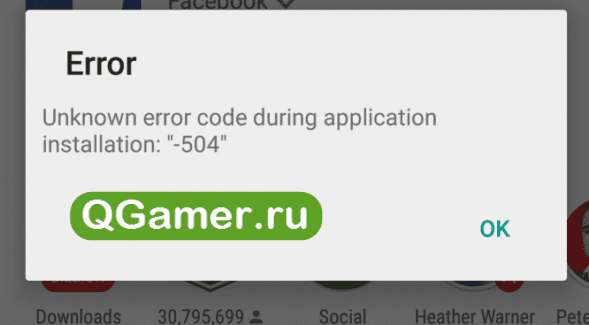
Если описывать возможные варианты ошибки с кодом 504 кратко, то список получается следующий:
- Нестабильное подключение к сети, нарушаемое еще и низкой скоростью, недостаточно для загрузки обновлений или какой-либо иной информации из Google Play;
- Сбившаяся дата и время. Проблема возникает из-за неправильно выбранного часового пояса или неожиданно отключившегося режима автоматического определения времени;
- Переполненный кэш магазина Play Market, нехватка свободного места на внутренней памяти из-за целой кучи мусорных файлов или неиспользуемых apk;
- Некорректное обновление операционной системы Андроид или магазина в целом, необходимость повторить процедуру недоведенных до конца действий;
- Неполадки, вызванные работой внешней карты памяти.
Пути решения проблемы
Описанный выше список проблем придется решать в таком же порядке. Но перед стартом всех действий стоит в обязательном порядке перезагрузить смартфон (или планшет) и попытаться вновь обратиться к возможностям Google Play. Удивительно, но в 70% случаев проблемы решаются именно так!
Если же перезагрузка не спасла положение, значит, настало время решительных действий:
Нестабильное подключение к сети
Нестабильное подключение к сети можно исправить двумя способами.
- Во-первых, воспользовавшись другой точкой Wi-Fi (желательно не публичной, к которой привязана целая коллекция разнообразных девайсов, а частной и лично созданной. В таком случае шанс на успех намного выше);
- Во-вторых, почему бы не переключиться на 3G или LTE? Да, за загруженный трафик придется заплатить по ценнику, который предлагается мобильным оператором, но необязательно же сразу выгружать гигабайты информации? Трех мегабайт, загруженных исключительно ради проверки работоспособности Google Play более чем достаточно. Если ошибка 504 не возникла сразу же после нажатия на кнопку «Установить», то проблема точно в интернете.
Дата и время
Проблемы с некорректной датой и временем решается в «Настройках», в разделе «Дата и Время». Именно там придется поэкспериментировать. Первый вариант – довериться автоматическим возможностям определения времени при подключении к сети.
Если же нужной точности добиться не получилось, значит, галочку лучше снять и все данные задать вручную, не забыв выбрать правильный часовой пояс (ориентировка – на Москву). Сразу после выбора – изменения сохранить и обязательно перезагрузиться. Изменения вступят в силу лишь после перезапуска системы, не раньше!
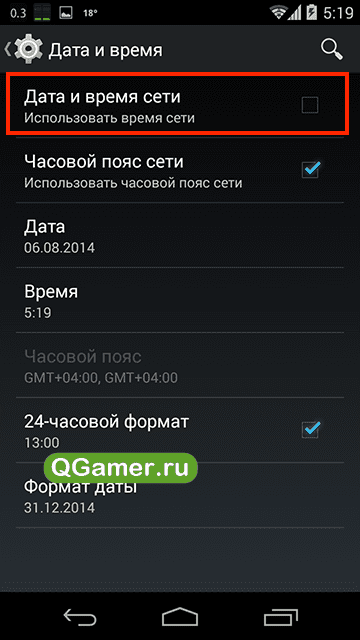
Переполненный кэш
Переполненный кэш на работоспособность сервисов Google влияет слишком серьезно, а потому придется вручную (или же автоматически, воспользовавшись специальными утилитами очистки, вроде Clean Master, App Cache Cleaner, Power Clean, которые, правда, придется загружать из сторонних источников, вроде 4pda) исправить проблему неправильно используемых данных. Действия следующие – зайти в «Диспетчер приложений», найти записи о Play Market, Сервисы Google Play и Google Services, вызвать настройки, нажать на пункт «очистить данные» и «очистить кэш». После проделанной работы – перезагрузиться.
Другие причины
- Способ выше не исправил ошибку? Значит, проблема кроется в неправильно загруженном обновлении. Поэтому в том же разделе «Диспетчер приложений» нажать на пункт «Удалить обновления». Перезагрузиться. Затем снова зайти в Google Play и повторить процедуру обновления магазина;
- И последний вариант – неполадки с flash-накопителем. Первый способ разобраться с проблемой – освободить хотя бы 10% от общего объема памяти (если 4 Гб – то 400 Мб, если 32 Гб, то, соответственно, 3.2 Гб). Удалить можно и неиспользуемые приложения, и фильмы, и любые другие виды мультимедии. Если же свободного места полно, а результат не изменился, то Flash-накопитель стоит вытащить из смартфона, и попытаться вновь обратить к Google Play – возможно, проблема именно во внешней памяти, и именно с ней магазин не способен взаимодействовать.
Возможные решения проблемы
Стандартные решения
- Перезагрузите телефон. Сбой может быть вызван процессом с ошибкой, который находится в памяти. После перезагрузки процесс не запустится, и работа в Плей Маркете восстановится.
- Проверьте качество текущего подключения к интернету. Вне зависимости от используемого источника, выключите интернет с помощью специального ползунка в шторке, после завершения разрыва связи подключите его снова. Если прямо сейчас вы используйте беспроводную точку доступа, переключитесь на мобильный интернет (попробуйте все доступные на данный момент сим-карты). Также переключитесь с мобильного интернета на Wi-Fi. Используйте все доступные на данный момент точки подключения (не забывайте про безопасность при работе с открытыми источниками). При обнаружении неполадок с определенным способом подключения обратитесь к поставщику услуги, перед этим убедившись в аппаратной и программной исправности модемов и роутеров.
- На вашем смартфоне установлены правильные время и текущая дата? Перейдите к «Настройкам» операционной системы, найдите пункт «Дата и время». В меню «Дата и время сети» установите параметр «Выкл». Снимите галочку с пункта «Дата и время сети». Для настройки станут доступны поля со временем и датой. Установите актуальные данные, после чего обязательно перезагрузите телефон. Проверьте работу Маркета.

- В параметрах телефона найдите раздел «Приложения», в нем пролистайте справа налево до крайней вкладки под названием «Все». Здесь необходимо найти три записи под названиями «Play Market», «Google Services Framework» и «Сервисы Google Play». Поочередно зайдите в каждую из них, нажмите на кнопки «Очистить кэш» и «Удалить данные». Не перезагружаясь, попробуйте загрузить или обновить необходимое приложение.

- Если это не помогло, то в настройках приложения «Play Market» используйте кнопку «Удалить обновления».

Сразу же проверьте, возникает ли ошибка. Если код ошибки 504 приложения play market более не появляется, постарайтесь не обновлять Маркет до выхода корректной и исправленной версии.
Если ошибка появилась после очередного обновления операционной системы, следует откатиться на предыдущую версию. Здесь может помочь встроенный инструмент отката (если он есть в данной операционной системе) либо же придется обратиться к ранее сделанной копии с помощью расширенного рекавери (twrp). Сделайте копию текущей версии системы со всеми параметрами, «вайпните» все разделы, исключив из списка внешнюю карту памяти, затем на очищенную памяти восстановите нужную копию из меню «Restore».

Восстановление из копии
Если ошибка не проявляется, постарайтесь не обновляться до выхода более стабильной версии. Свяжитесь с разработчиком, локализатором или сборщиком прошивки, сообщите ему о возникшей проблеме в Плей Маркете.
Убедитесь, что на памяти, установленной по умолчанию, достаточно свободного места для загрузки и установки нового приложения. Оптимальное количество свободного пространства, которое желательно иметь для этих целей – 10% от общего объема, или 1 ГБ. Если места недостаточно, существует несколько способов его освободить:
- Удалите приложения, которыми вы не пользуетесь.
- Если на системной памяти хранятся «тяжелые» мультимедийные файлы и документы, переместите их на внешнюю карту.
- Очистите кэш приложений, в которых вы обычно ведете самую активную деятельность.
- Перенесите данные приложений из системных разделов на внешний накопитель.
- Удалите неактуальные фотографии и музыку.
- Установите более легкую прошивку.
- Поищите более легкие аналоги часто используемых приложений, компонентов, игр.
- Купите новую карту памяти с бОльшим количеством свободного пространства.
- Смените память по умолчанию на внешний накопитель, если на нем есть неиспользуемое свободное место.
Если обновляемое приложение находится на карте памяти (или же для устанавливаемых памятью по умолчанию служит внешний накопитель), нужно перенести имеющиеся данные на системные разделы, затем накопитель отключить. Для этого перейдите к параметрам проблемного приложения, нажмите на кнопку «Переместить на телефон».

После завершения операции перейдите к разделу «Память», пролистайте в самый низ и нажмите на кнопку «Отключить внешнюю карту памяти» или «Извлечь SD-карту».

После этого снова перейдите в Маркет и попробуйте скачать необходимое. Как вариант извлечения внешнего накопителя – физически извлечь его из слота после выключения телефона.
Не перенося данные, можно выключить телефон, на несколько секунд достать карту, затем снова ее вставить и включить аппарат. Проверьте качество контактов с обеих сторон. При легких загрязнениях рекомендуется аккуратная очистка ватной палочкой, слегка смоченной медицинским спиртом.
Как избавиться от ошибки 18 в Play Market
Если свободной памяти на устройстве хватает, но неправильно установлена дата и время, то возможно это и есть причиной появления ошибки. Настройка правильной даты и времени— это первый способ решения ошибки. Для этого нужно:
 Приглашаем вас в наше сообщество в Viber
Приглашаем вас в наше сообщество в Viber
1) зайти в «Настройки» в раздел «Дата и время»;
2) отключить функцию «Автоопределение времени» (она также может называться «Часовой пояс сети»);
3) установите правильную дату и время, а также выберите ваш часовой пояс;
4) по желанию можете заново включить «Автоопределение времени».
Теперь проверьте не исчезла ли ошибка 18 в Play Market.
Второй способ— это стандартный метод решения, почти всех, ошибок, связанных с Play Market. Он заключается в очистке данных «Play Market» и «Сервисов Google Play».
1) Зайдите в «Настройки»—»Диспетчер приложений» и выберите «Все приложения»;
2) в открывшемся списке приложений выберите «Play Market», перейдите в раздел «Память» и нажмите «Очистить данные»;
3) также очистить данные нужно в приложении «Сервисы Google Play».
Посмотрите помог ли вам второй способ решить проблему.
Третий способ, такой же стандартный, как и второй. Он заключается в удалении обновлений Play Market.
1) Откройте «Настройки» и снова перейдите в «Диспетчер приложений», во вкладку «Все приложения»;
2) выберите «Play Market» и перейдя в «Опции» нажмите «Удалить обновления».
После удаления обновлений, при активном интернет-соединении, Play Market автоматически должен обновится до последней версии.
Четвертый способ подойдет если на вашем устройстве недостаточно свободной памяти. Попробуйте воспользоваться приложениями для очистки мусора, если они у вас установлены. Или вы можете вручную удалить не нужные вам приложения, документы, картинки и видеоролики. Удалите содержимое папки «Загрузки» («Download»). Также можете перенести некоторые из ваших данных на SD-карту.
Обычно, проделав все упомянутые выше способы, ошибка 18 в Play Market у пользователей исчезает. Проверьте получилось ли избавиться от ошибки у вас.
